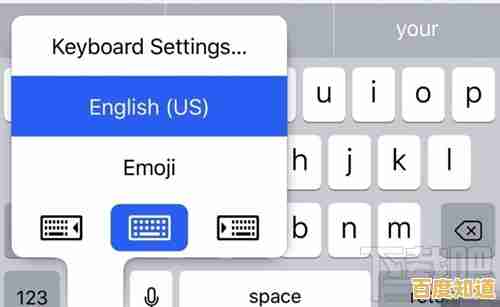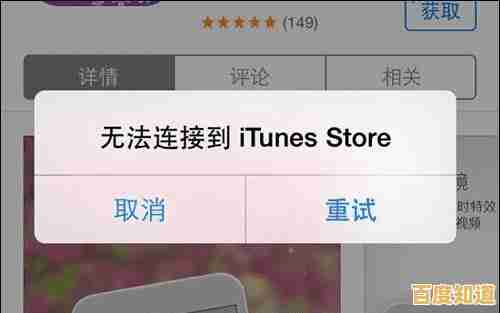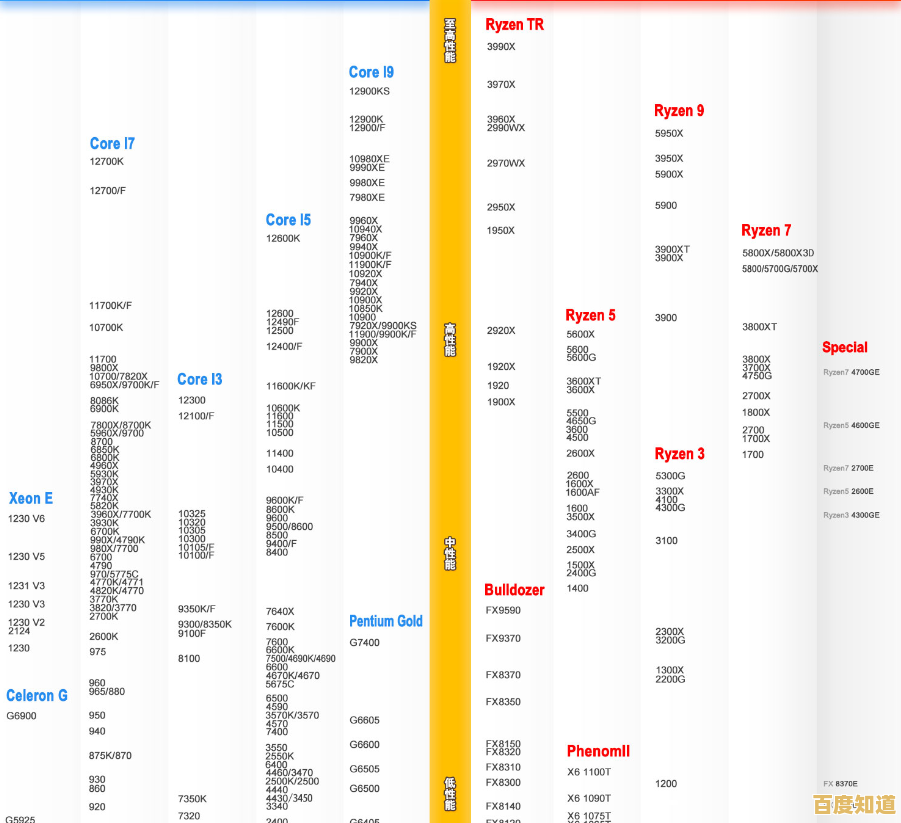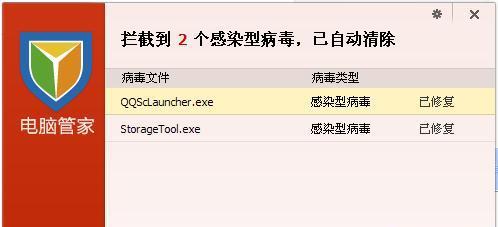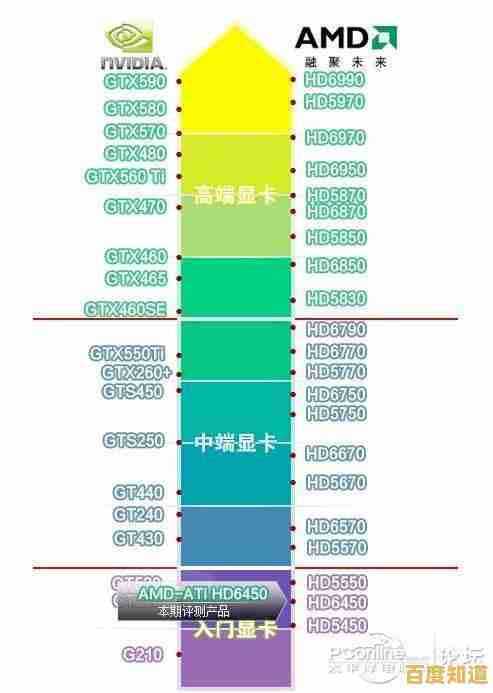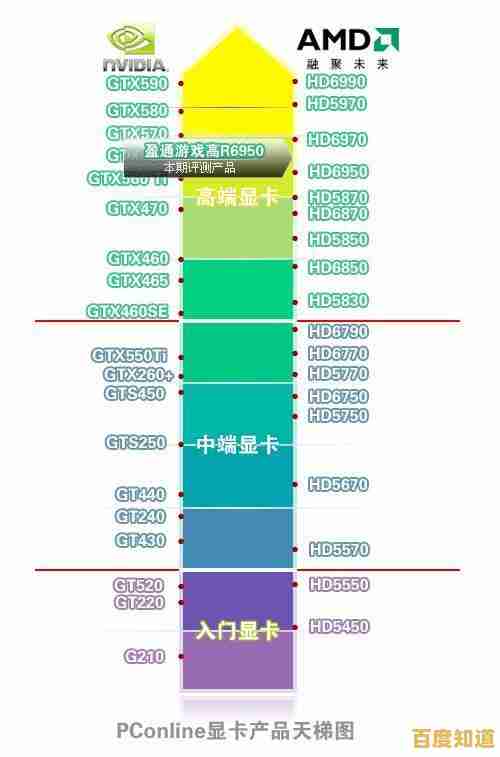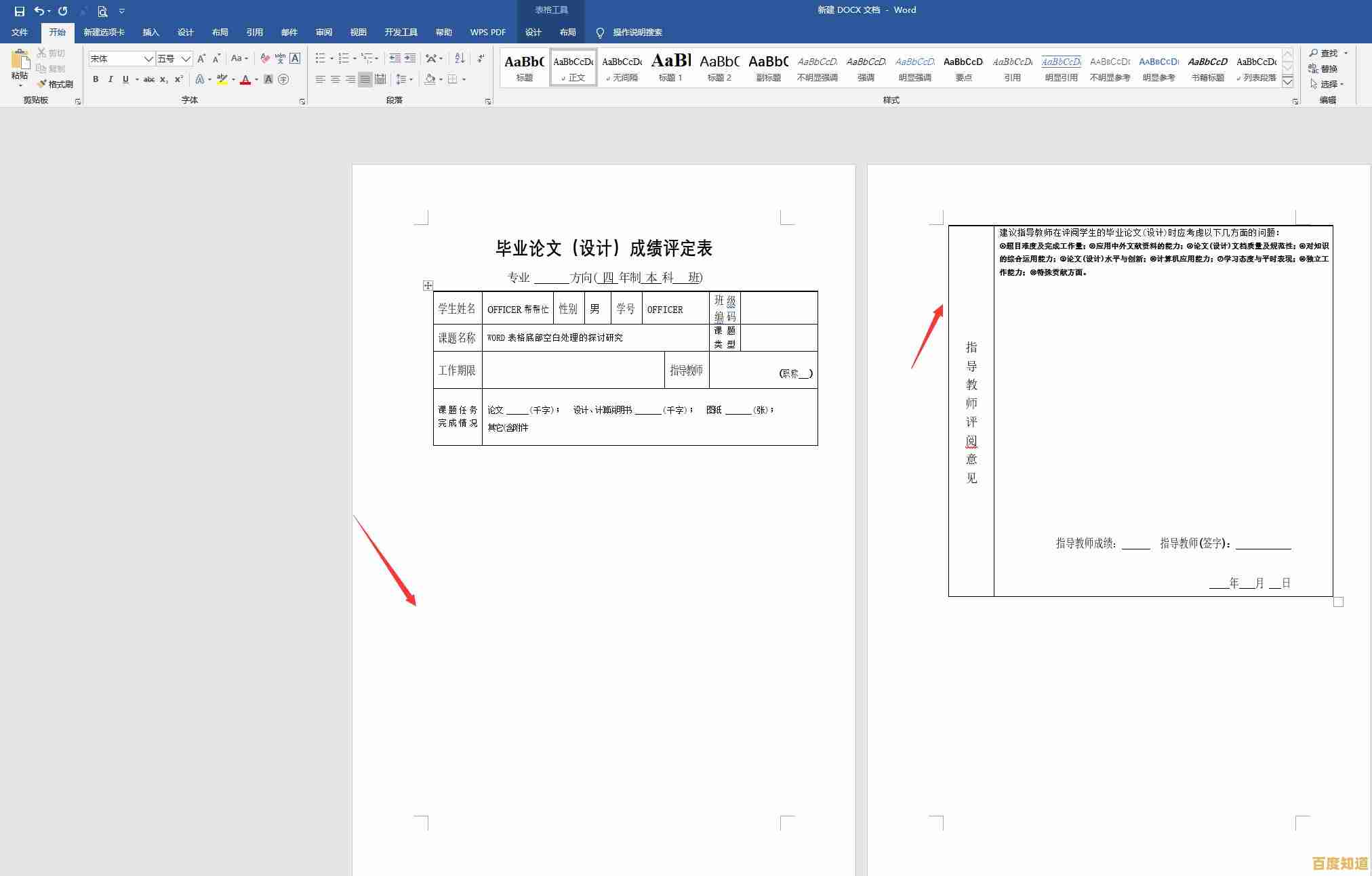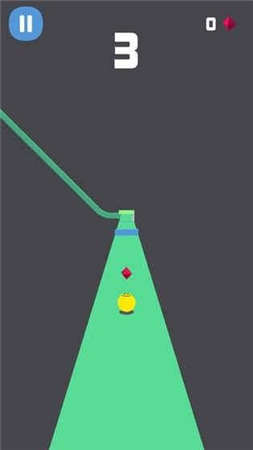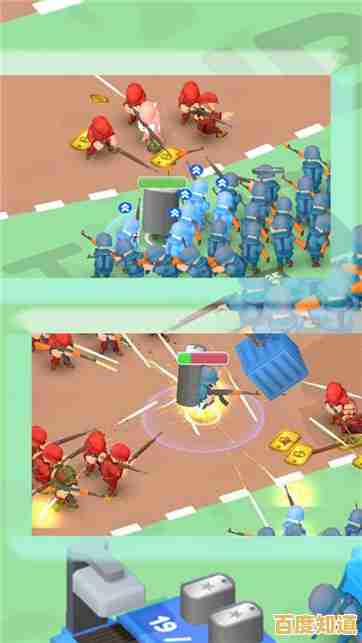小鱼详细讲解Excel选择性粘贴的高效使用方法
- 问答
- 2025-11-03 14:59:45
- 14
(开头部分,小鱼通常会用一个生动的例子引起兴趣) 小鱼说,我们平时复制粘贴,就像在超市里买东西,直接往购物车一扔,然后全部倒在收银台,但Excel的“选择性粘贴”呢,更像是一个智能分拣机器人,你买了一堆东西,这个机器人可以帮你只把水果拿出来洗好,只把零食放进柜子,只把冷冻食品塞进冰箱,它处理的是你“复制”来的那一篮子数据,然后按照你的精确指令,只粘贴你需要的“部分”或者进行神奇的转换。
(小鱼强调的第一个核心概念:粘贴的不是格子,是里面的“内容”) 很多人觉得复制一个格子,里面就是所有东西,小鱼打了个比方,一个Excel单元格就像一个小仓库,里面可能同时放着“数字”(值)、”计算公式“、”装修风格“(格式)还有”批注小纸条“,普通粘贴是把整个仓库原封不动搬过去,而选择性粘贴允许你告诉Excel:我只要仓库里的“货物”(值),不要计算公式;或者我只喜欢这个仓库的“装修风格”(格式),想把它刷到别的仓库上去。
(小鱼开始逐一讲解最常用的几个功能,用生活化语言) 只要“值”——最常用的“掏心”操作 这是小鱼认为必须第一个掌握的,什么时候用?比如你有一列数据是用公式算出来的(比如C列是A列乘以B列的结果),现在你想把最终结果固定下来,不想再受A、B列变化的影响了,如果你直接复制C列,再粘贴到D列,你会发现D列还是公式,A列或B列一变,D列也跟着变。 小鱼的正确做法是:先复制C列,然后右键点击D列的第一个单元格,选择“选择性粘贴”,然后在弹出来的小窗口里,找到并点击那个写着“值”的按钮(通常图标是123),这样粘贴过来的,就是公式计算好的、实实在在的数字,跟原来的公式彻底“离婚”了,小鱼说,这个操作在数据整理和汇报定稿时超级高频。
只要“格式”——快速“换衣服” 你想把A表格做得特别漂亮,有颜色、有边框,现在另一个B表格,内容不同,但你想让它和A表格长得一模一样,怎么办?难道要重新设置一遍格式吗?不用!小鱼的方法是:先复制那个已经打扮好的A表格里的任何一个单元格或区域,然后到B表格你想美化的地方,右键“选择性粘贴”,这次选择“格式”,唰的一下,B表格就穿上了和A表格同款的“衣服”,但里面的内容完全没变,这招对于统一多个表格风格,效率极高。
运算功能——偷偷做“集体广播操” 这个功能小鱼觉得特别酷,能省下一堆公式,比如你有一整列工资数据,老板说每人临时发500块奖金,要加到工资里,你不需要在旁边弄个公式“=原工资+500”再下拉,小鱼教你:在一个空白单元格输入500,复制它,然后选中整列原工资数据,右键“选择性粘贴”,在“运算”那里选择“加”,确定之后,你会发现每个人的工资都默默加了500!同样,如果想给所有商品价格打八折,就在空白处输入0.8,复制,然后选中价格区域,选择“乘”,小鱼说,这相当于对选中的每一个单元格进行了一次统一的数学运算,是批量处理的利器。
转置——“横着走”变“竖着走” 你辛苦做好的表格是横着的,第一行是姓名、部门、业绩……但领导要求表格要竖过来,第一列是姓名、部门、业绩……难道要一个个复制粘贴吗?小鱼说不用那么麻烦,你只需要复制整个横着的表格,然后找到你想放置新表格的起始单元格,右键“选择性粘贴”,勾选最下面的“转置”,神奇的事情发生了,行和列瞬间互换,数据对应关系一点都没错,小鱼提醒,转置后粘贴的是“值”,如果原有公式可能需要重新处理。
(小鱼的最后总结和提醒) 小鱼最后总结说,选择性粘贴的核心就是“精确控制”,它把复制这个简单动作,拆解成了多种精细操作,除了上面这几个,还有“粘贴链接”(粘贴后数据会随源数据自动更新)、“跳过空单元”(避免用复制的空白格覆盖掉现有数据)等,都很有用,他建议大家不要死记硬背,而是多想想你的目的:我是要结果?要样子?要统一调整?还是要改变方向?想清楚目的,再去“选择性粘贴”里找对应的工具,用上一两次就再也离不开了,小鱼特别提醒,用好这个功能,能让你告别很多重复劳动,是实实在在的“效率加速器”。
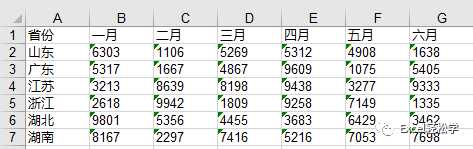
本文由魏周于2025-11-03发表在笙亿网络策划,如有疑问,请联系我们。
本文链接:http://chengdu.xlisi.cn/wenda/70435.html